Presentaciones de Google se ha presentado como un sistema perfecto con todas las características básicas para desarrollar una presentación. Es más probable que la intuición le ha ofrecido al mercado una estructura lucrativa que puede reunir todas las necesidades básicas de las personas que desean desarrollar presentaciones simples y eficientes. Aunque las plataformas presentan un entorno diferente y diverso hasta cierto punto, los archivos que son diseñados mediante PowerPoint son compatibles para ejecutarse con Presentaciones de Google. Este artículo ofrece dos métodos explicando cómo abrir PowerPoint en Presentaciones de Google.
Método 1. Cómo abrir PowerPoint en Presentaciones de Google
Presentaciones de Google no solo ofrece lo que puedes encontrar en Microsoft PowerPoint, también introduce varias características impresionantes que no son comunes entre varios servicios. Cambió importantes dinámicas de operación en varios sitios, cubriendo importantes funciones ejecutadas a través de PowerPoint. Para entender el proceso de cómo abrir PowerPoint en Presentaciones de Google, necesitas seguir los pasos mostrados a continuación.
Paso 1. Carga el archivo a Google Drive
Abre Google Drive para cargar tu presentación PPT mediante tu drive. Selecciona "Nuevo" seguido de "Subir archivos" para buscar el archivo PPT desde el dispositivo para cargar.
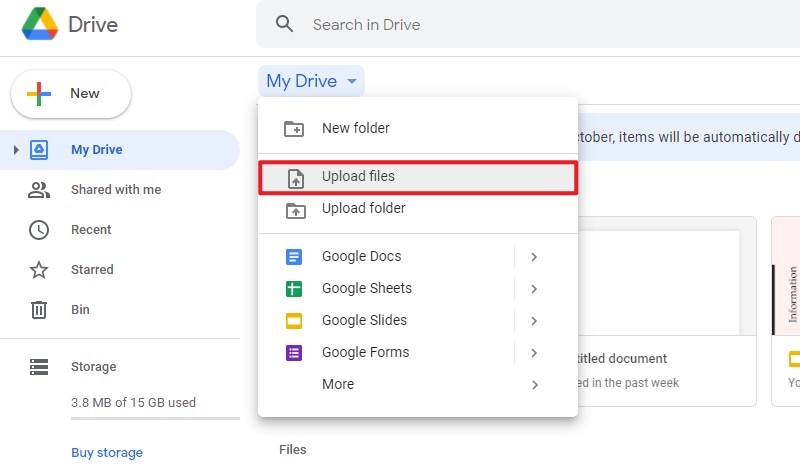
Paso 2. Abrir archivo con Presentaciones de Google
Una vez que el archivo está cargado, simplemente necesitas dar clic derecho en el archivo para desplegar un menú que muestra un rango de opciones. Después accede a la opción "Abrir con" y da clic en "Presentaciones de Google" para abrir PPTX en Presentaciones de Google.
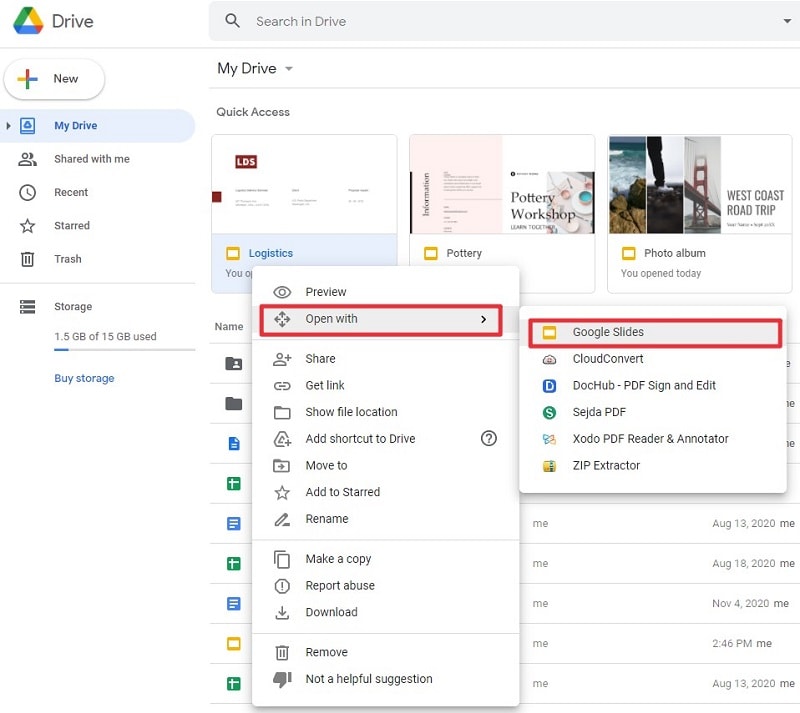
Método 2. Cómo abrir PowerPoint en Presentaciones de Google
Hay otra manera para abrir tu archivo de PowerPoint en Presentaciones de Google en la que directamente cargas el archivo dentro de esta plataforma. Puedes seguir los pasos a continuación para lograrlo.
Paso 1. Abrir Presentaciones de Google
Para abrir tu archivo de PowerPoint en Presentaciones de Google, necesitas ir al sitio de internet Presentaciones de Google de tu buscador. Después da clic en el ícono de "Abrir el selector de archivos".

Paso 2. Subir tu archivo
Ahora, salta la ventana "Abre un archivo", y puedes importar tu archivo para seleccionar la opción de "Cargar". Después puedes arrastrar y soltar tu archivo en la ventana, o clic al botón "Seleccionar un archivo de tu dispositivo" para cargar el archivo desde una carpeta local.
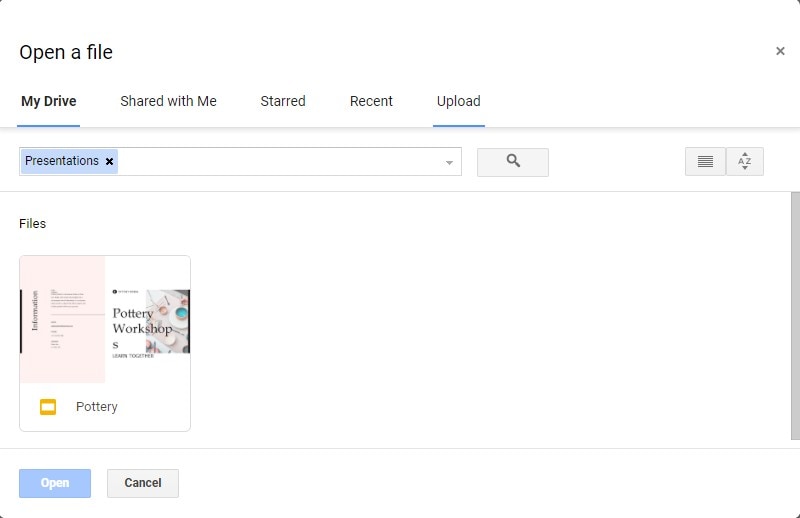
Paso 3. Abrir PowerPoint en Presentaciones de Google
Finalmente, el archivo de PowerPoint será abierto en la plataforma de Presentaciones de Google, y puedes manipular el archivo ahí como tú desees.
Una solución "Todo-en-uno" en PDF para ti
Las presentaciones de PowerPoint son usadas bastante comúnmente entre los usuarios; sin embargo, hay otros formatos de archivo que son utilizados para varios propósitos a través del mercado. El formato de archivo PDF es otro impresionante formato de documentación que es preferido por usuarios para compartir documentos para leer. Considerando el caso de uso de este formato de archivo, hay varios software clasificados requeridos para cubrir diferentes problemas encontrados mientras se usan esas plataformas. Otra importante introducción fue el uso de plataformas de edición de PDF para gestionar archivos PDF antes de enviarlos a diferentes sectores. PDFelement es una de las importantes iteraciones de editores PDF en el mercado, que ofrece una estructura coherente de herramientas de edición y sistemas de conversión.

![]() Impulsado por IA
Impulsado por IA
El uso de las herramientas de edición le permite al usuario gestionar sus archivos PDF con facilidad, mientras que la herramienta de conversión le proporciona a los usuarios convertir sus archivos con facilidad con el sustento de calidad del documento. Esta plataforma no solo es un sistema ofreciendo estas herramientas sino una colección de varias otras herramientas para usar. PDFelement te ofrece facilidades distintas de anotación y provee diferentes técnicas de protección para asegurar tus archivos en la plataforma. La última iteración de PDFelement introduce una mejor interfaz para trabajar. Incluso ofrece firmas electrónicas, una dedicada nube de almacenamiento, y una velocidad de procesamiento que es 300 veces más rápida que sus anteriores actualizaciones.
Cómo abrir un PowerPoint en PDF
Como has considerado una explicación detallada de cómo abrir un PPT en Presentaciones de Google, hay otras plataformas donde puedes abrir una presentación de PowerPoint. PDFelement es una de las opciones que pueden ofrecerte lo mejor de los servicios. Mientras promete una perfecta plataforma de edición, PDFelement proporciona varias diapositivas de PowerPoint en formato PDF con PDFelement; necesitas seguir los pasos explicados a continuación.
Paso 1. Cargar el archivo de PowerPoint
Cargar y abrir PDFelement mediante tu escritorio y procede a seleccionar la opción de "Crear PDF" desde la ventana inicial. Después busca el archivo PPT de tu memoria local para cargarla mediante la plataforma.

![]() Impulsado por IA
Impulsado por IA

Paso 2. Editar el archivo (opcional)
Después de cargar el archivo de PowerPoint a la plataforma, puedes hacer algunos cambios dando clic en la pestaña de "Editar" para abrir el modo Edición.
Paso 3. Guardar como PDF
Como ya subiste satisfactoriamente el archivo a través de la plataforma, necesitas exportar una presentación similar como archivo de PDF. Para esto, necesitas seleccionar en la pestaña de "Archivo" seguido por "Guardar como" para guardar el archivo en formato PDF.

![]() Impulsado por IA
Impulsado por IA


Wondershare PDFelement - Editor de PDF Fácil de Usar e Inteligente
5.481.435 personas lo han descargado.
Resume, reescribe, traduce, corrige textos con IA y chatea con PDF.![]()
Edita texto, imágenes, formularios, páginas y mucho más.
Crea y rellena formularios de PDF fácilmente.
Extrae formularios, textos, imágenes, páginas, y elementos de PDF.
Mecanismo OCR rápido, confiable y eficiente, con alta calidad y precisión.
Convierte PDF a y desde formato de Microsoft, imagen y más de 20 tipos de archivos.
 100% Seguro | Sin anuncios |
100% Seguro | Sin anuncios |






